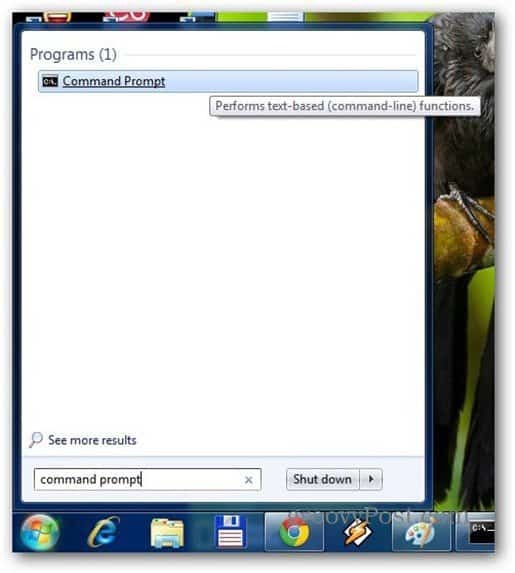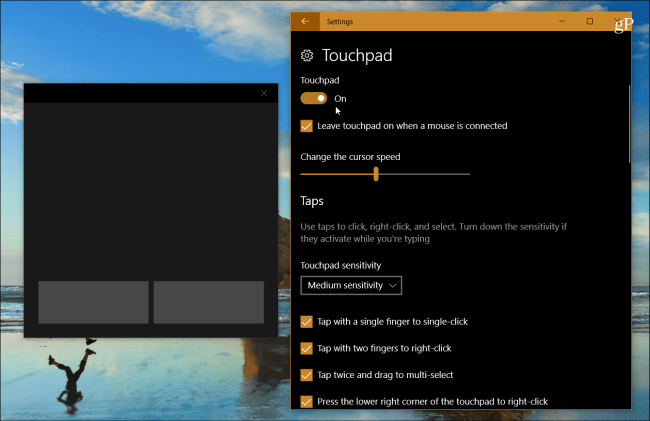Kako omogočiti temni način v Google Dokumentih
Google Google Dokumenti Junak / / July 06, 2021

Nazadnje posodobljeno dne

Se sprašujete, kako vklopiti funkcijo temnega načina Google Docs? Tukaj je opisano, kako jo omogočite v mobilni napravi in brskalniku.
V zadnjih nekaj letih je temni način postal priljubljen način za olajšanje oči med delom v računalniku ali mobilni napravi. Številne aplikacije ponujajo to temno temo ali nastavitev, vgrajeno neposredno. Google Dokumenti to funkcijo ponujajo v mobilni aplikaciji za Android, iPhone in iPad. In čeprav to ni trenutna ponudba v Google Dokumentih v spletu, obstaja način, kako to uresničiti.
Tukaj vam bomo pokazali, kako omogočite temni način v Google Dokumentih v svoji mobilni napravi in v brskalniku za spletno aplikacijo.
Omogočite temni način v aplikaciji Google Docs Mobile
Temni način lahko v aplikaciji Google Dokumenti v napravi Android, iPhone ali iPad vklopite v samo nekaj dotikih. Torej odprite aplikacijo in sledite tem korakom.
- Dotaknite se meni v zgornjem levem kotu in izberite Nastavitve.
- V Androidu izberite Izberite temo, in na iPhone ali iPad izberite Tema.
- Izberi Temno. Za prilagajanje nastavitev naprave v temnem načinu lahko uporabite tudi možnost Privzeta nastavitev sistema.
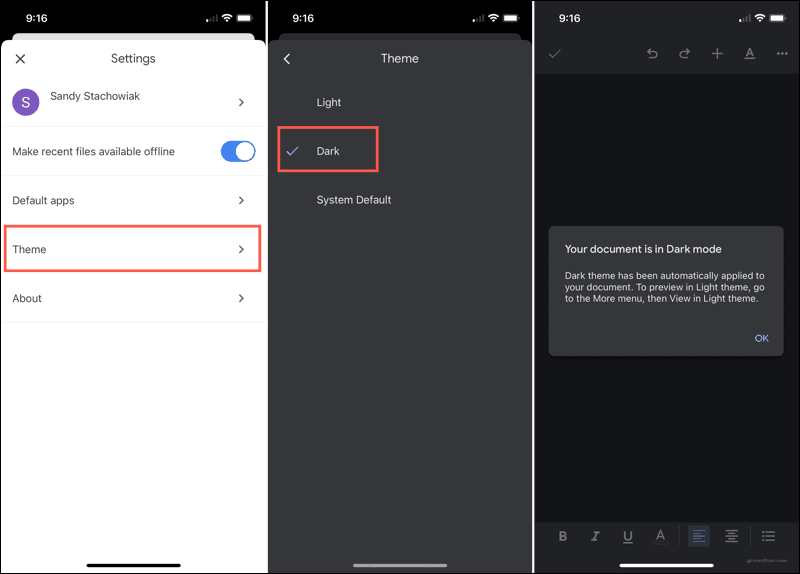
Omogočite temni način za Google Dokumente v spletu
Vklop temnega načina za spletno mesto Google Docs vključuje nastavitev brskalnika ali zunanjo razširitev, odvisno od tega, kateri brskalnik uporabljate. Upoštevajte, da samo zato brskalnik sam ponuja nastavitev temnega načina ne pomeni, da veljajo spletne strani in njihova vsebina.
Za Google Chrome lahko omogočite nastavitev za vso spletno vsebino. Za Firefox in Safari potrebujete razširitev.
Temni način spletne vsebine v Chromu
Google Chrome ponuja številne "eksperimentalne" funkcije, ki jih lahko uporabniki preizkusijo. Temni način za spletno vsebino je ena takih lastnosti. Torej, če imate raje nastavitve brskalnika kot zunanje razširitve, je to prava pot.
- Odprite Chrome in v naslovno vrstico vnesite: chrome: // flags / # enable-force-dark.
- Nastavitev bo prikazana z oznako Prisili temni način za spletno vsebino.
- Na desni izberite Omogočeno v spustnem polju. Če želite, lahko preverite tudi eno od drugih preprostih ali selektivnih možnosti.
- Pozvani boste, da znova zaženete Chrome, da uveljavite spremembo. Kliknite Ponovno zaženite na dnu, da to storite takoj. Če želite počakati, lahko pozneje zaprete in znova odprete Chrome, da vidite spremembo.
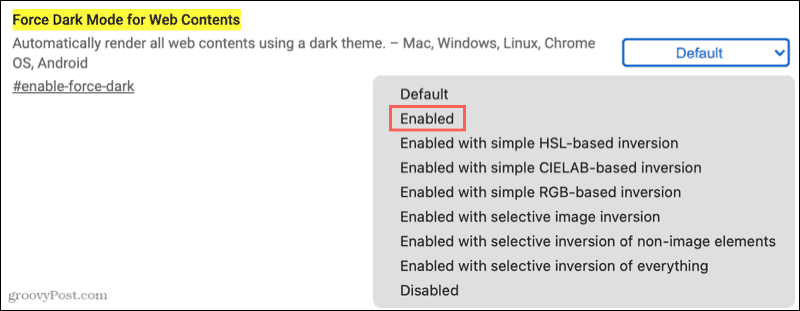
Zdaj, ko se v Chromu odpravite v Google Dokumente, lahko uživate v temnejšem pogledu. Upoštevajte, da bodo tudi vsa druga spletna mesta, ki jih obiščete v Chromu, prikazana v temnem načinu.
Ne pozabite, da lahko obiščete tudi Spletna trgovina Chrome in poiščite podaljšek temnega načina, če želite.
Temni način spletne vsebine v Firefoxu
Če je Mozilla Firefox vaš najljubši brskalnik, lahko v trgovini z dodatki poiščete razširitev temnega načina ali brezplačno obiščete Dark Reader.
Temni bralnik za Firefox ima nekaj lepih lastnosti, ki jih boste morda cenili. Prilagodite lahko svetlost in kontrast, izberete pisavo in predvsem prilagodite spletna mesta, ki jih želite videti v temnem načinu. Torej, če želite Google Dokumente uporabljati samo v temnem načinu, lahko to storite s programom Dark Reader.
Ko namestite dodatek, kliknite Temni bralec v orodni vrstici za prilagoditev nastavitev.
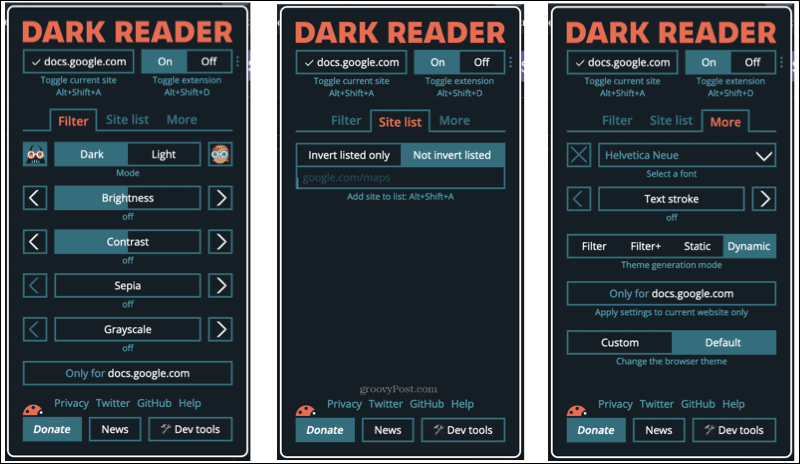
Temni način spletne vsebine v brskalniku Safari
Za Safari boste našli nekaj različnih razširitev, ki zagotavljajo temen način za spletno vsebino.
Če želite brezplačno podaljšanje, si oglejte Nočno oko za Safari. Ta razširitev vam omogoča uporabo temnega načina na do petih spletnih mestih v svoji brezplačni različici. Torej, če jo želite samo v Google Dokumentih, ste pripravljeni. Ponuja tudi funkcije, kot so filtri, svetlost in modra svetloba.
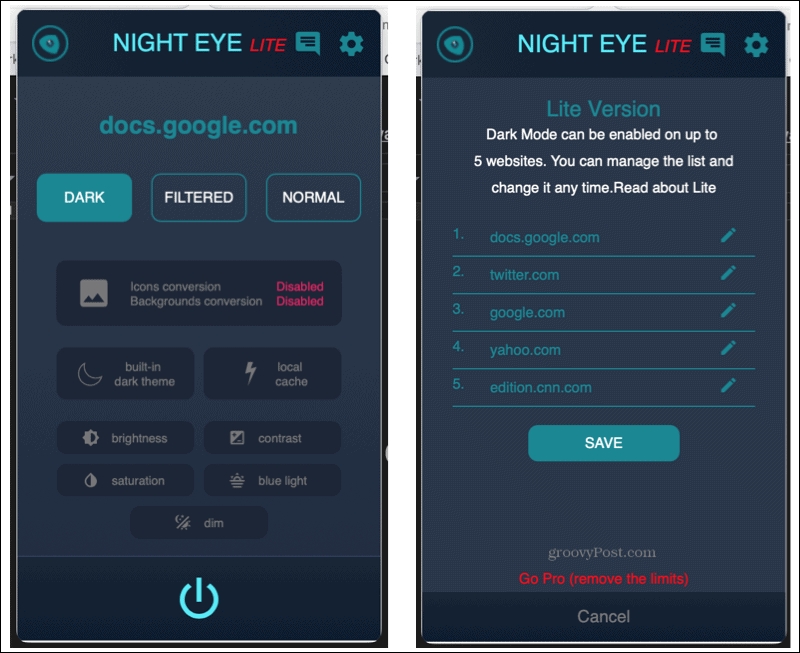
Še en velik podaljšek je Temni način za Safari. Trenutno ta razširitev trenutno znaša 2,99 USD, tako da lahko vklopite in izklopite temni način, ga razporedite ali prilagodite nastavitvam računalnika. Lahko tudi dodate ali izključite določena spletna mesta. Ponovno ga lahko uporabite samo v Google Dokumentih, če želite.
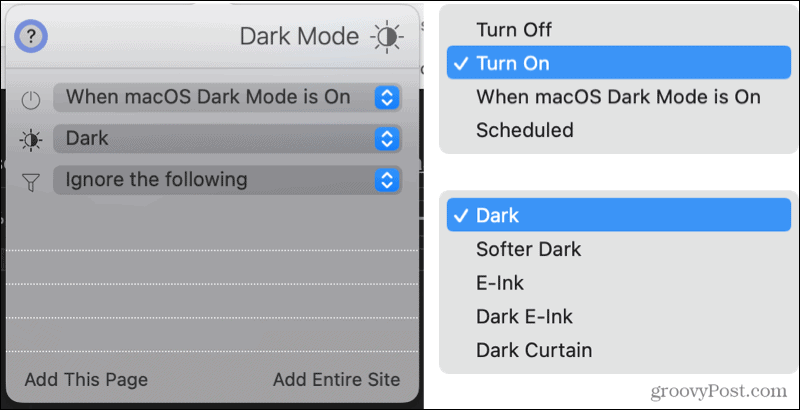
Odpeljite Google Dokumente na temno stran
Upamo, da bo Google v Google Dokumente in celo Preglednice in diapozitive vnesel funkcijo, ki uporabnikom omogoča, da v spletu omogočijo temen način. Toda do takrat lahko to storite v mobilni aplikaciji ali uporabite eno od zgornjih možnosti, da v brskalniku Google Dokumente zatemnite.
Za več si oglejte omogočanje temni način v programu Microsoft Edge ali uporabo temnega načina z Google Keep in Koledarjem.
Kako počistiti predpomnilnik Google Chrome, piškotke in zgodovino brskanja
Chrome odlično shrani vašo zgodovino brskanja, predpomnilnik in piškotke, da optimizira delovanje vašega brskalnika v spletu. Njen način ...
Ujemanje cen v trgovini: kako pridobiti spletne cene med nakupovanjem v trgovini
Nakup v trgovini ne pomeni, da morate plačati višje cene. Zahvaljujoč garancijam za ujemanje cen lahko med nakupovanjem v ...
Kako obdariti naročnino Disney Plus z digitalno darilno kartico
Če ste uživali v Disney Plus in ga želite deliti z drugimi, tukaj je opisano, kako kupiti naročnino na Disney + Gift za ...
Vaš vodnik za skupno rabo dokumentov v Google Dokumentih, Preglednicah in Diapozitivih
Z lahkoto lahko sodelujete z Googlovimi spletnimi aplikacijami. Tukaj je vaš vodnik za skupno rabo v Google Dokumentih, Preglednicah in Diapozitivih z dovoljenji ...